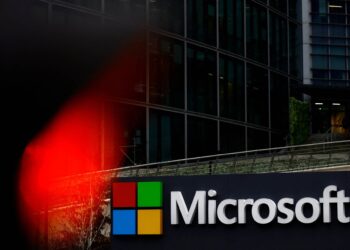Outlook veri dosyası (PST) bulma ve taşıma işlemi, birçok kişinin bildiği bir işlem. Ancak dosyaların nerede saklandığını ve nasıl bulunacağını bilmeyenlerin sayısı fazla. Dosyanın nerede bulunduğunu tespit etmek, kullandığınız Outlook sürümüne bağlı. Outlook veri dosyası (PST) bulma ve taşıma işlemini nasıl yapacağınızı anlattık.
Outlook, Windows için hala en iyi masaüstü e-posta istemcilerinden biri. Microsoft Exchange sunucusu kullanan birçok işletmede Outlook kullanılıyor. Outlook, kurumsal dünyanın dışında kişisel olarak da iyi çalışan ve geniş bir kullanıcı kitlesi olan bir program. POP3 ve IMAP hesapları her zaman iyi bir destek sunmasına karşın, Gmail ve Outlook gibi e-posta hizmetleri de ciddi ilerleme kaydetti. Outlook zamanda, en iyi entegre edilmiş takvim ve hatırlatma sistemlerinden birine de sahip. Outlook veri dosyası (PST) bulma ve taşıma konusu, çoğu zaman ihtiyaç duyacağınız bir konu değildir. Ancak dosyaların nerede yedeklendiğinden emin olmak ya da yer kazanmak için, onları sabit sürücüye taşımak isteyebilirsiniz. Outlook veri dosyasını nasıl bulacağınızı ve taşıma gibi yönetim işlemlerini nasıl yapacağınızı açıkladık.
Outlook PST dosyası nedir?
![Outlook veri dosyası (PST) bulma ve taşıma [Nasıl Yapılır] 2 Outlook veri dosyası (PST) bulma ve taşıma [Nasıl Yapılır]](https://digitalreport.com.tr/wp-content/uploads/2020/10/outlook-pst-dosyasi-nedir.png)
Outlook’u bir dönem kullandıysanız, .PST dosyalarını muhtemelen duymuş olmalısınız. Outlook’ta ayarladığınız her e-posta hesabı, e-postaların, takvim öğelerinin, kişilerin ve hatırlatıcıların depolandığı bir kişisel depolama tablo dosyası şeklinde, kendi veritabanına sahip olur. PST dosyasındaki veriler, Outlook ayarlarınıza bağlı olarak sıkıştırılmış ya da şifrelenmiş olabilir. PST dosyanızda çok fazla veri depolanmaya başladığında, Outlook’un yavaşladığını fark edebilirsiniz. Outlook zaman zaman, bu sorunu çözmek için eski dosyaları arşivlemeyi teklif eder, bu sayede daha az eski ve yer kaplayan öğeye sahip olursunuz.
Öte yandan, Outlook veri klasörünüzde, .ost uzantılı dosyaları da fark edeceksiniz. Ost dosyaları, PST ile aynı biçimdedir ancak kullanım amacı genellikle, Exchange sunucuları Gmail ya da Outlook gibi web e-posta ana makineleri için, e-postanın çevrimdışı depolanmasıdır. Bunun amacı, e-posta sunucusu ile bağlantı kesildiğinde, örneğin internet bağlantınız kesildiğinde, ost dosyasında depolanan mesajlara hala erişebilmenizdir. Sunucu, internet bağlantısına kavuştuğunda ise Outlook, tüm verileri yeniden senkronize eder.
Standart bir POP3 ya da IMAP hesabı kullanıyorsanız ya da çevrimdışı depolama özelliğinin yapılandırılmadığı bir Exchange hesabınız varsa, verileriniz PST dosyasında depolanır. Gmail, Outlook ve diğer posta platformlarında ise bunun yerini ost dosyası alabilir. Exchange hesapları, çevrimdışı erişim için hem bir OST dosyası hem de veri yedekleme için bir PST dosyası kullanabilir. Exchange hesapları farklı olarak, çevrimdışı erişim için bir OST dosyası, veri yedekleme için ise PST dosyası kullanabilir.
- Outlook’ta imza nasıl oluşturulur ve düzenlenir?
- Outlook’ta birden fazla hesap yönetme [Nasıl Yapılır]
- Outlook başlangıç klasörü değiştirme [Nasıl Yapılır]
Outlook PST ve OST dosyası bulma
Outlook’un veri dosyalarınızı kaydettiği yer, çalıştırdığınız Outlook sürümüne göre değişebilir. Outlook 2007 ve 2010’da, Outlook PST dosyaları AppData klasöründe aşağıdaki konumda depolanır:
C:\users\username\AppData\Local\Microsoft\Outlook
Outlook ayrıca, çalıştırdığınız sürümden bağımsız olmak üzere, tüm OST dosyalarını aynı AppData konumunda depolamaktadır.
Outlook, 2013 yılından itibaren PST dosyalarının konumunu Belgeler klasörüne taşıdı. Outlook 2013 ve 2016’da ise, PST dosyaları aşağıdaki konumda depolanmaktadır:
C:\users\username\Documents\Outlook Files
Bunun yanında, bir e-posta hesabı için PST dosyasının nerede depolandığını Outlook’tan da öğrenebilirsiniz. Outlook 2010, 2013 ve 2016’da “Dosya” menüsüne tıklayın, “Hesap ayarları” açılır menüsünü seçin ve ardından “Hesap ayarları”nı tıklayın. Outlook 2007’de, “Araçlar” menüsünde “Hesap ayarları” seçeneğini göreceksiniz.
“Hesap ayarları” penceresinde, “Veri Dosyaları” sekmesinde araştırmak istediğiniz mail hesabını seçin ve ardından “Dosya konumunu aç” butonunu tıklayın.
Outlook, PST dosyalarını içeren klasörü (veya birini kullanan hesap seçtiyseniz OST dosyasını) gösteren bir Dosya Gezgini penceresi açar.
Outlook PST dosyası taşıma
Outlook dosyalarınızı, birincil sabit sürücüden taşımak ya da daha iyi yönetebileceğiniz bir konuma taşımak istiyorsanız, bunun bir yolu mevcut. Ancak Dosya Gezgini’ni kullanarak bunları yeni konuma taşımak mügmkün değil. Denerseniz, Outlook varsayılan konumunda yeni bir PST dosyası oluşturur ve gerçek PST’nizde depolananların bir kısmına erişiminizi kaybedebilirsiniz. Bunun yerine Outlook’un veri dosyalarını depoladığı varsayılan konumu değiştirmek için, Windows Kayıt Defteri’ne girmeniz ve ardından mevcut PST dosyasını, Dosya Gezgini’ne taşımanız gerekir.
Bu arada bir uyarıda bulunalım; Kayıt Defteri önemli bir araçtır ve kötüye kullanılması, sisteminizi çalıştırmaz hale getirebilir. Bu oldukça basit bir bilgisayar korsanlığı yöntemidir. Kayıt Defteri’ni daha önce hiç çalıştırmadıysanız, düzenleyiciyi nasıl kullanacağınızı araştırın. Değişiklik yapmadan önce, Kayıt Defteri ve bilgisayarınızı kesinlikle yedekleyin.
Outlook’un çalışmadığından emin olarak başlayın. Ardından “Başlat”a tıklayıp, “regedit” yazarak Kayıt Defteri Düzenleyicisi’ni açın. Düzenleyiciye PC’nizde değişiklik yapma izni vermek için Enter tuşuna basın.
Kayıt Defteri Düzenleyicisi’nde, bilgisayarınızdaki Outlook sürümüne bağlı olarak, aşağıdaki komutlardan birine gitmek için kenar çubuğunu kullanın:
Outlook 2016: HKEY_CURRENT_USER\Software\Microsoft\Office\16.0\Outlook\
Outlook 2013: HKEY_CURRENT_USER\Software\Microsoft\Office\15.0\Outlook\
Outlook 2010: HKEY_CURRENT_USER\Software\Microsoft\Office\14.0\Outlook\
Outlook 2007: HKEY_CURRENT_USER\Software\Microsoft\Office\12.0\Outlook\
Sonrasında, bu Outlook anahtarlarının içinde yeni bir değer oluşturacaksınız. Outlook anahtarına sağ tıklayın ve Yeni > Genişletilebilir Dize Değeri’ni seçin. Yeni değer olarak ForcePSTPath’i seçin. Bir PST dosyası yerine ost dosyası ile çalışıyorsanız, bunun yerine ForceOSTPath değerini oluşturun.
![Outlook veri dosyası (PST) bulma ve taşıma [Nasıl Yapılır] 3 Outlook veri dosyası pst bulma ve taşıma](https://digitalreport.com.tr/wp-content/uploads/2020/10/force-pstpath-nedir-outlook.png)
Özellikler penceresini açmak için, yeni ForcePSTP ya da ForceOSTPath değerine çift tıklayın.
Outlook’un yeni veri dosyalarını depolamasını istediğiniz konumu, “Değer verileri” kutucuğuna yazın. İşiniz bittiğinde ise “Tamam”ı tıklayın.
Artık Kayıt Defteri Düzenleyicisi’nden çıkabilirsiniz. Outlook, belirttiğiniz konumda yeni PST dosyaları oluşturmalıdır ve artık, pst dosyasını eski konumdan yenisine sürüklemek için Dosya Gezgini’ni de kullanabilirsiniz. Outlook’u yeniden çalıştırdığınızda, her şey eskisi gibi çalışmaya devam edecektir.
İster yıllardır Outlook kullanan bir profesyonel olun, isterseniz Gmail’i çevrimdışı olarak yedeklemek isteyen bir kullanıcı olun, Outlook birçoğumuzun hayatında olan bir araç. Artık, Outlook PST veri dosyası bulma ve taşıma işlemi nasıl yapılır, öğrendiniz.

![Outlook veri dosyası (PST) bulma ve taşıma [Nasıl Yapılır] 1 Outlook veri dosyası pst bulma ve taşıma](https://digitalreport.com.tr/wp-content/uploads/2020/10/outlook-veri-dosyasi-pst-bulma-ve-tasima-750x419.jpg)